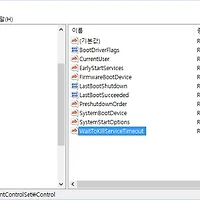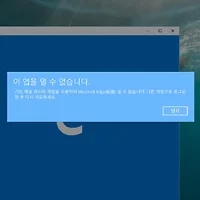사무실 또는 가정에서 컴퓨터를 많이 사용하고 있다.
PC를 항상 켜 놓고 사용하는 사람들도 있고 필요시에만 컴퓨터를 켜 놓고 사용하는 사람도 있다.
PC를 급하게 사용해야 할 경우에 아무 컴퓨터나 사용하면 별 문제 없겠지만,
내가 사용하던 PC에 원하는 문서 또는 프로그램이 있을 경우에 내 컴퓨터가 아니면 난감할 때가 있다.
외부에서 내가 사용하던 PC에 원격으로 접속할 수 있는 방법이 있다.
스마트폰으로 사용이 가능한 원격 제어용 TeamViewer가 그 답이다.
앱을 스마트폰에 설치한다.
팀뷰어를 실행시키면 내가 접근하고자 하는 PC의 ID를 입력하면 된다.
파트너 ID는 해당 PC에 TeamViewer가 실행 중이어야 한다.
스마트폰에서 컴퓨터를 사용하려니 스마트폰 터치 방식으로 마우스를 사용할 수 있다.
두드려 클릭하기, 마우스 이동을 위해 끌기, 스크롤 하기 등 스마트폰 사용 방식으로 컴퓨터를 사용한다.
해당 PC에 접속하면 스마트폰 액정 화면에 따라 화면 사이즈가 차이가 나겠지만,
PC를 직접 사용하는 화면과 유사한 화면을 볼 수 있다.
특수 키 버튼을 사용하여 컴퓨터를 제어할 수 도 있다.
컴퓨터를 재부팅 또는 Ctrl + Alt + Del 키 등 조합된 키를 입력 할 수 도 있다.
윈도우 단축키 버튼을 사용하여 윈도우에서 지원하는 단축키 또한 입력할 수 있다.
스마트폰 환경에서 접속한 세션에 대한 설정도 가능하다.
해상도, 성능우선인지 속도우선인지등 품질 등에 대한 설정을 할 수 있다.
가상 키보드 화면을 통하여 컴퓨터에서 직접 타이핑 하는 것과 동일한 효과를 볼 수 있다.
원격으로 제어가 되는 컴퓨터에서는 TeamViewer 아이콘이 활성화 되어 보여지며,
누가 원격 제어를 위해 컴퓨터에 접속을 하였는지 정보를 표시한다.
스마트폰으로 원격제어를 하여 사용하는 것이 종종 편리하긴 하지만,
접속 시 항상 세션을 유지하기 위해 데이터 사용이 많은 것이 약간 아쉽기는 하다.
데스크탑 또는 노트북을 원격제어를 하기 위해서는 해당 PC에 원격제어 프로그램인 TeamViewer가 설치되어 있어야 한다.
Knowledge is power - Francis Bacon
'IT' 카테고리의 다른 글
| SAP BusinessObjects Universe Documentator (0) | 2016.05.29 |
|---|---|
| 윈도우 종료 빠르게 하기 (1) | 2016.05.19 |
| 원격 접속 프로그램 팀뷰어 (0) | 2016.05.13 |
| 윈도우 10 관리자계정 해제 방법 (6) | 2016.05.10 |
| Unix BusinessObjects 3.1의 Xvfb zombi 프로세스 (0) | 2016.05.09 |